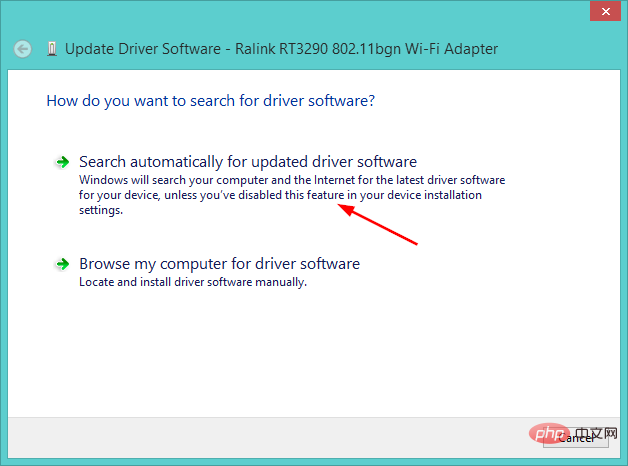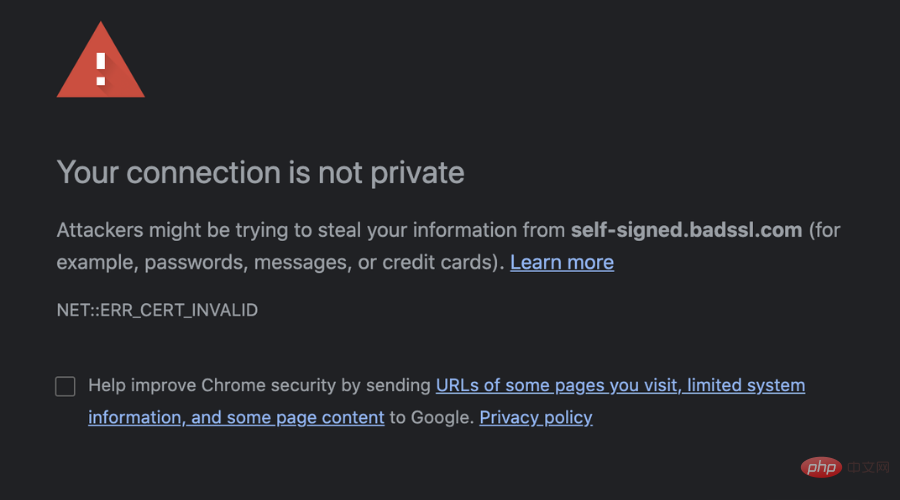仕事、ゲーム、その他さまざまな活動でインターネットに依存している場合は、Windows 11 で「インターネット アクセスがブロックされています」というエラーが一度は発生したことがあるはずです。
Windows 11 は、いくつかの優れた機能を備えた優れたオペレーティング システムです。ただし、他の新しいリリースと同様に、問題や問題が発生することがあります。
インターネットへのアクセスがブロックされると、特に締め切りに追われているときに解決方法がわからない場合はイライラすることがあります。
コンピュータにインストールしたプログラムによって、知らないうちにブラウザの設定が変更される場合があります。これにより、インターネット アクセスがブロックされたり、ページがランダムにリダイレクトされたりするなど、ブラウザが異常な動作をする可能性があります。
非公式 Web サイトから APK やソフトウェアをダウンロードするユーザーの場合、このエラーが頻繁に発生する可能性があります。これは、ファイアウォール設定が悪意のある Web サイトから保護されているためです。システムのセキュリティのため、APK を正しい方法でインストールして開く必要があります。
ルーターまたは PC を再起動することでこの問題を簡単に回避できますが、これがうまくいかない場合は、問題がより深刻であり、追加のトラブルシューティングが必要であることを意味します。
Windows 11 で「インターネット アクセスがブロックされています」というエラーが表示されるのはなぜですか?
Windows で最も一般的な問題の 1 つは、インターネット アクセスの問題です。この問題は、さまざまな問題が原因で発生する可能性があります。
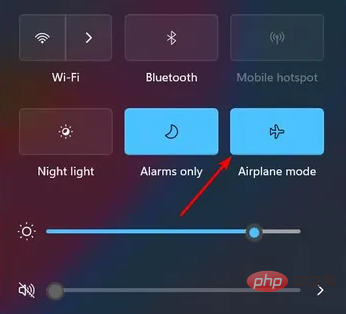
エラーの考えられる原因は次のとおりです:
-
Wi-Fi が無効です - Wi-Fi がオンになっている場合があります。機内モードがオンになっているため、インターネット アクセスがブロックされています。電源を切ってネットワークにログインするだけです。特殊文字に特に注意して、パスワードが正しいことを確認してください。
-
ファイアウォールまたはウイルス対策プログラムがアクセスをブロックする - Windows ファイアウォールは、コンピュータからインターネットに接続しようとするプログラムのセキュリティ チェックを実行します。これらのプログラムのいずれかがファイアウォール要件を満たしていない場合、PC を保護するためにプログラムがブロックされます。
-
コンピュータにウイルスがある - このエラー メッセージが頻繁に表示される場合は、システムがマルウェアに感染している可能性があります。このエラーを完全に解決したい場合は、コンピュータからマルウェアを削除する必要があります。
-
古いネットワーク ドライバー - 一部のユーザーは、Windows 11 にアップグレードするときにデバイス設定が移行されず、ネットワーク ドライバーが古いという問題に直面しています。ドライバーを更新するかロールバックしてみることができます。
-
障害のあるルーター - ルーターやモデムは、時間の経過とともに誤った設定になる場合があります。これらをリセットすると、これらの問題の解決に役立つ場合があります。これを行うには、ルーターの電源プラグを 30 秒ほど抜いてから、もう一度差し込みます。
これらの理由のいずれかが問題の原因である場合は、以下にリストされている解決策の 1 つ以上を試すことをお勧めします。
Windows 11 で「インターネット アクセスがブロックされています」エラーが表示された場合はどうすればよいですか?
1. Windows ファイアウォールを一時的に無効にする
-
Windows キーをクリックし、Settings をクリックします。
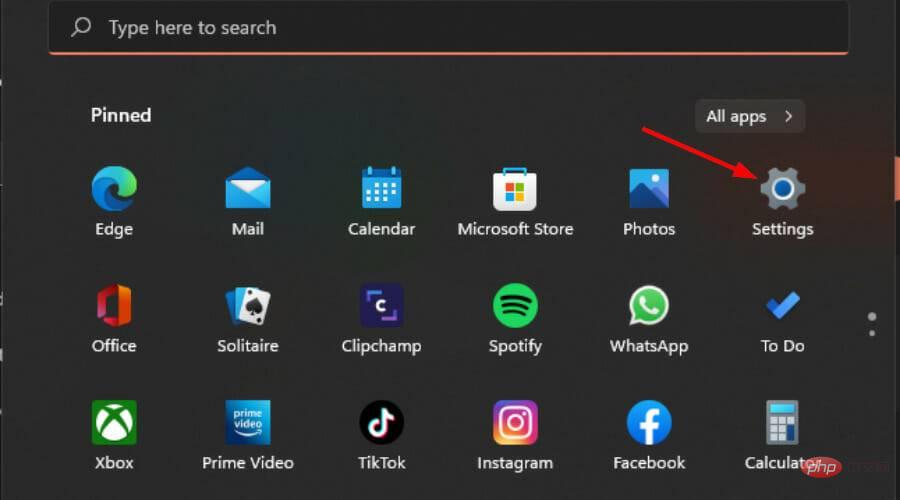
- プライバシーとセキュリティを選択してください。
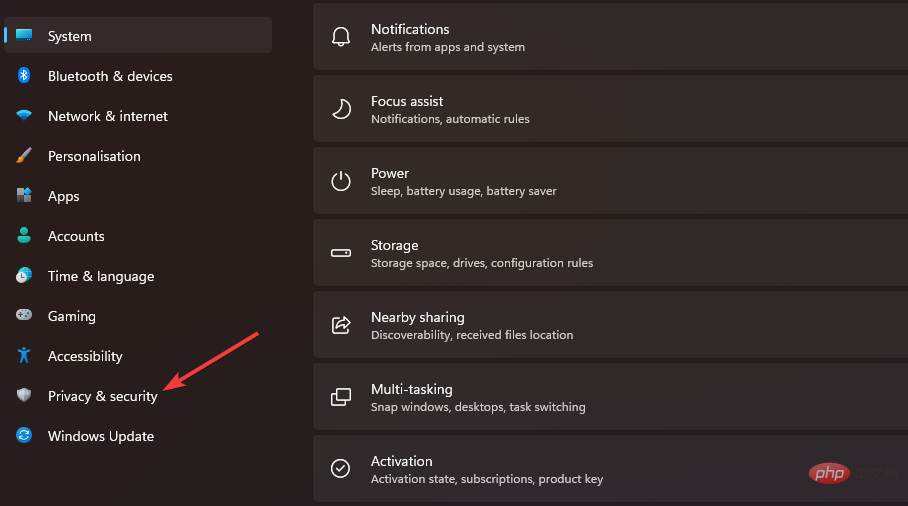
- [Windows セキュリティを開く] をクリックします。
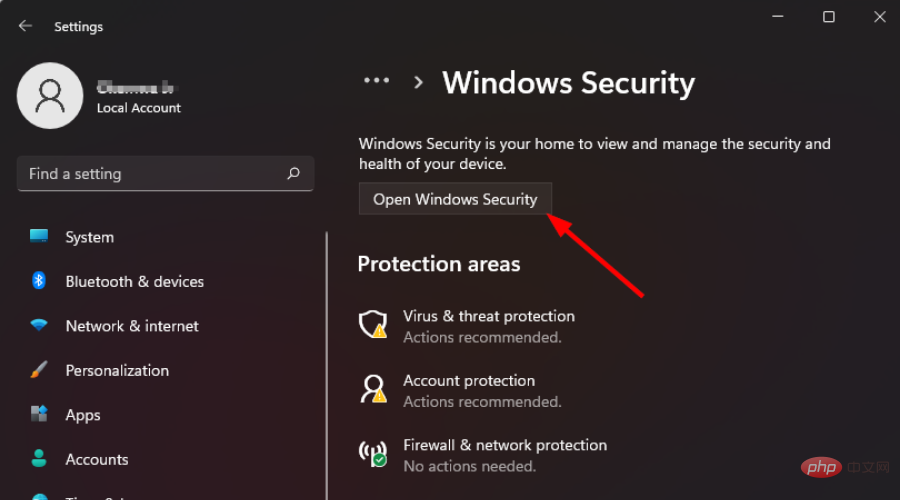
[ファイアウォールとネットワーク保護]を選択します。 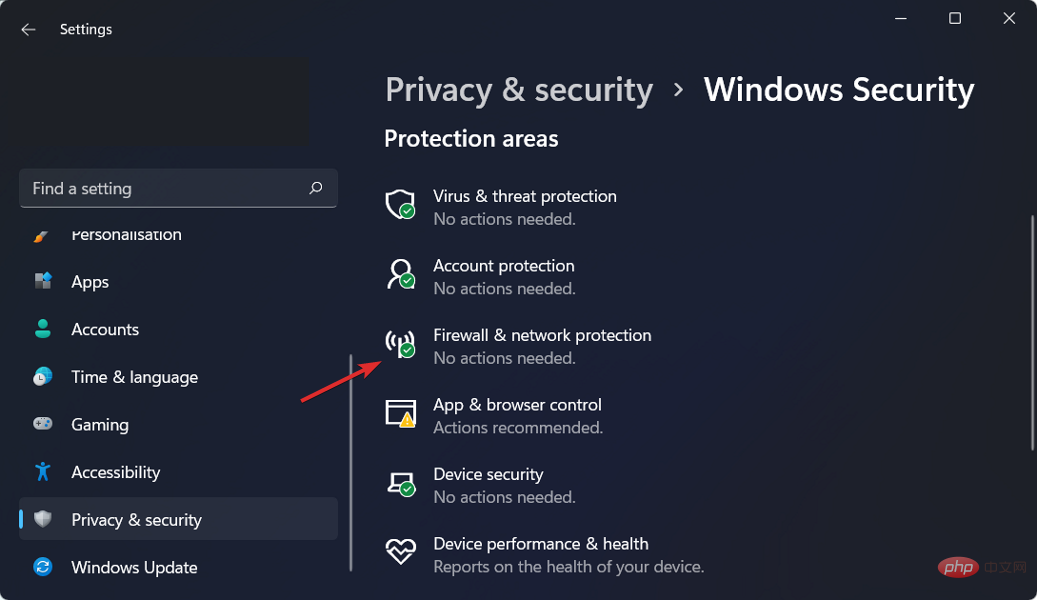
- パブリック ネットワーク] をクリックします。
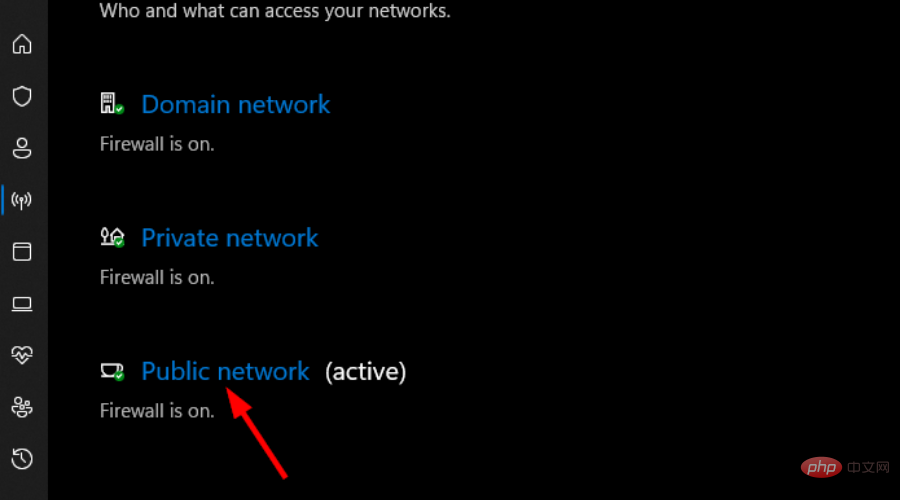
次に、Microsoft Defender ファイアウォールを無効にします。 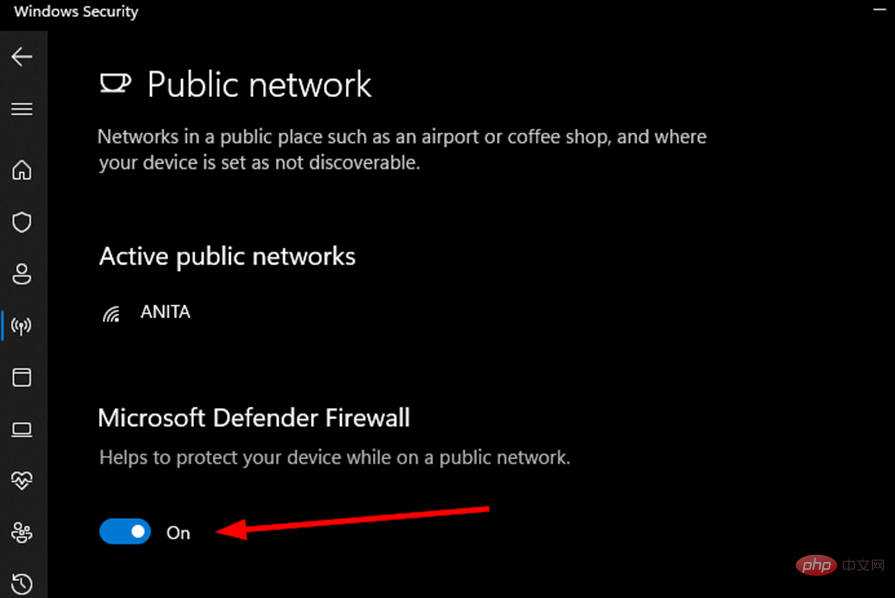
-
2. ネットワーク リセットを実行します
- Windows キーをクリックし、Settings をクリックします。
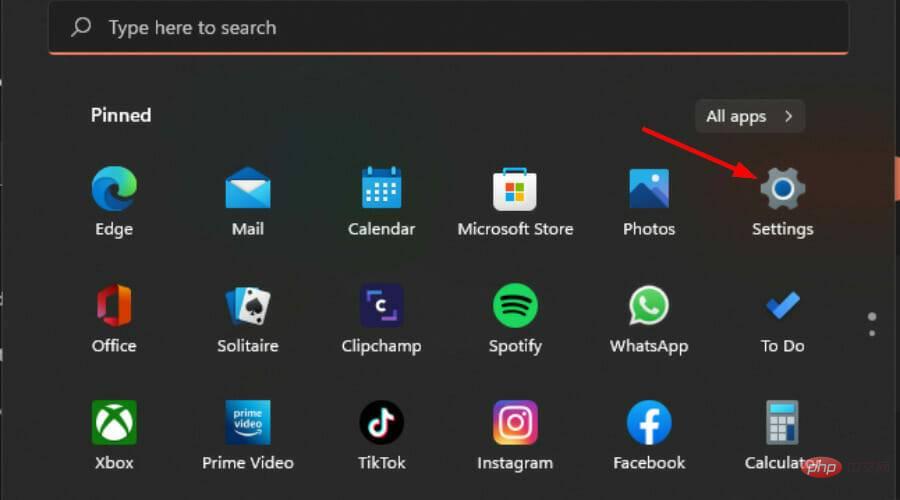
[ネットワークとインターネット] に移動します。 
- [ネットワークの詳細設定]を選択します。
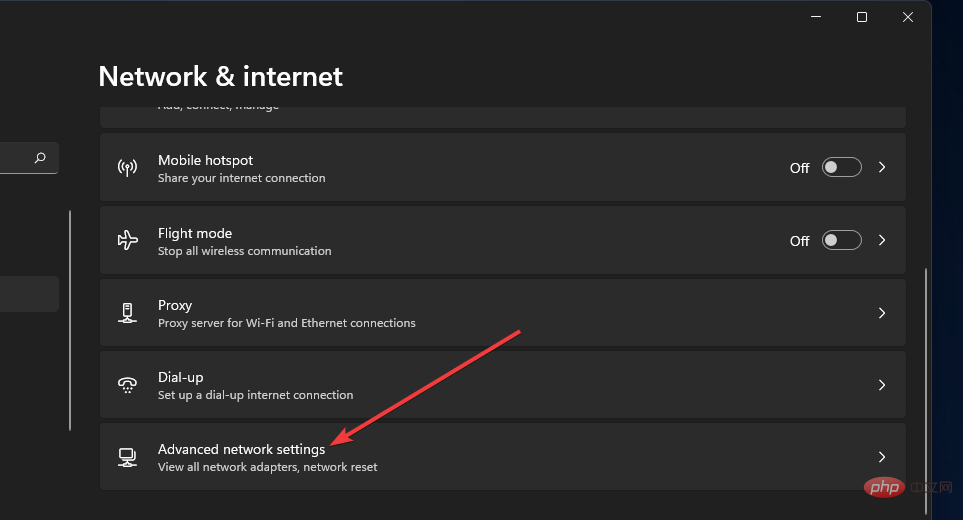
[ネットワークのリセット]をクリックします。 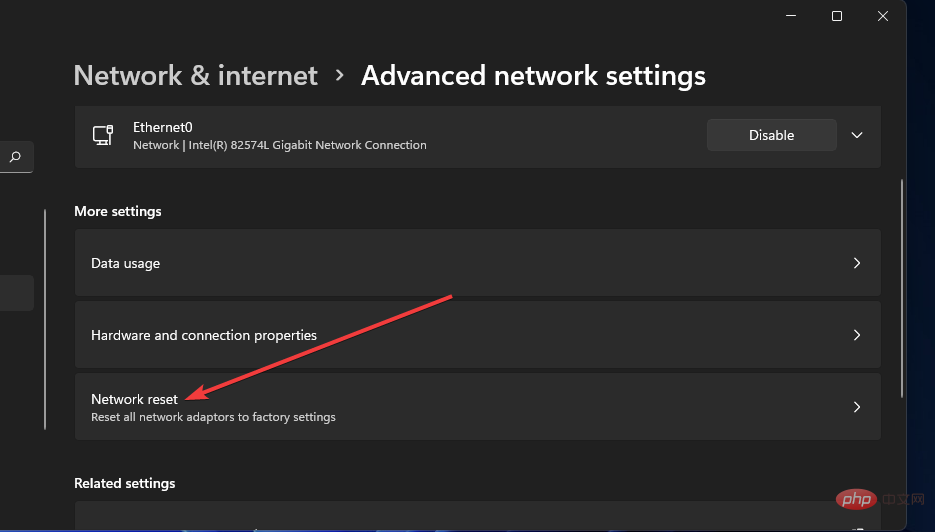
- 今すぐリセット」ボタンをクリックします。
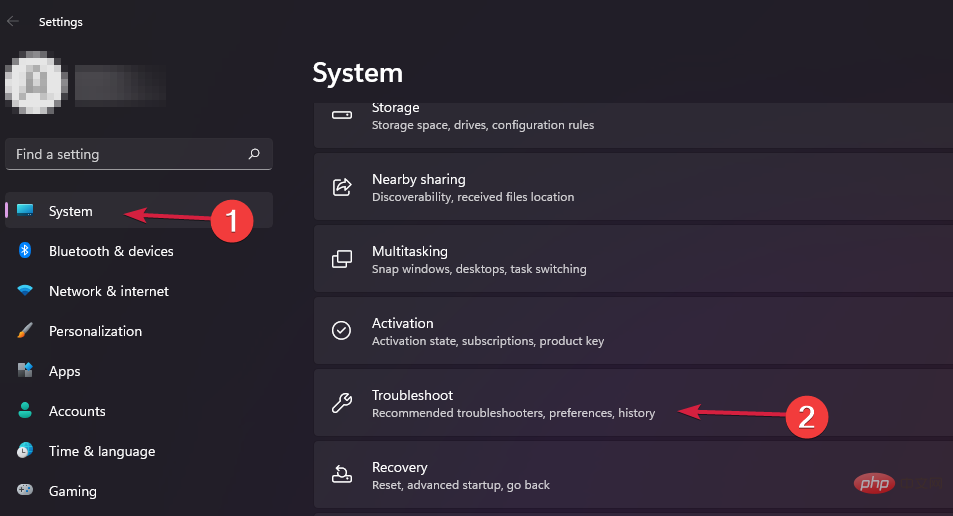
他のトラブルシューティング ツールに移動します。 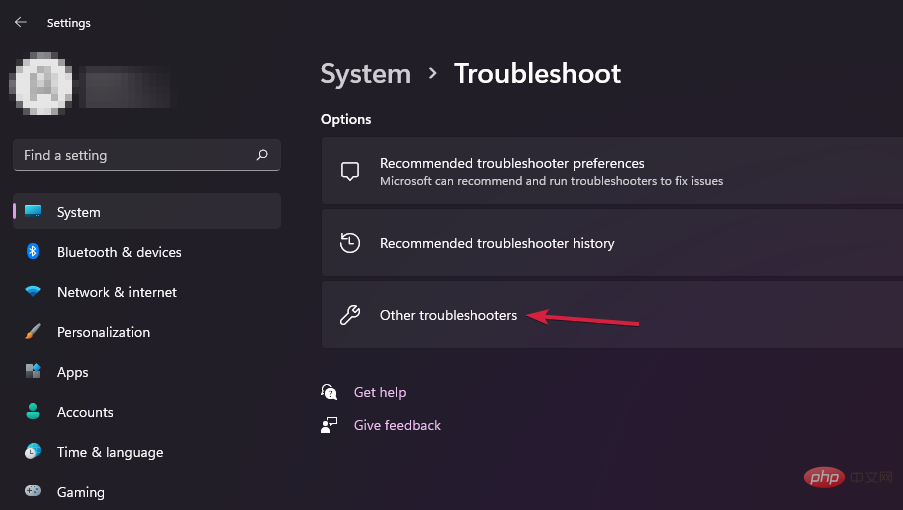
- [実行] ボタンを押します。
ポップアップ ウィンドウで [インターネット接続のトラブルシューティング] を選択し、Windows が問題を特定して修正を提案するまで待ちます。
Windows- I キーを同時に押して、設定を開きます。
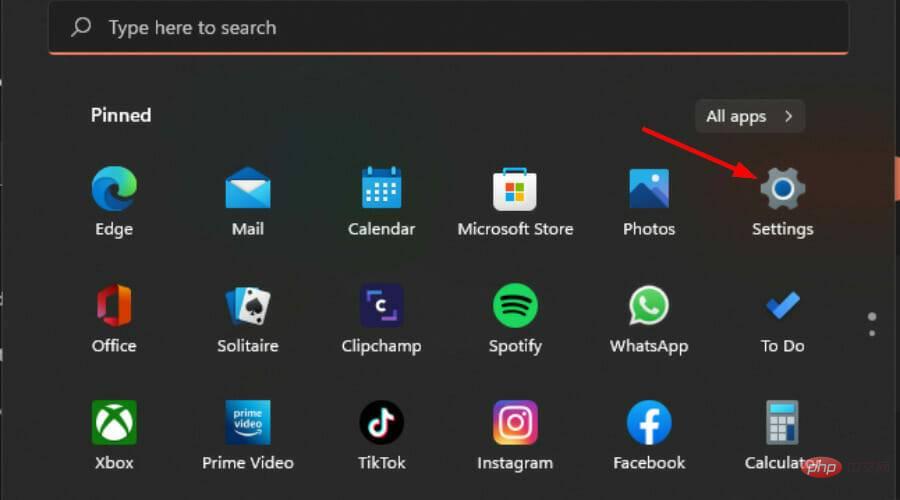 検索バーにデバイス
検索バーにデバイス Manager と入力し、- をクリックして開きます。
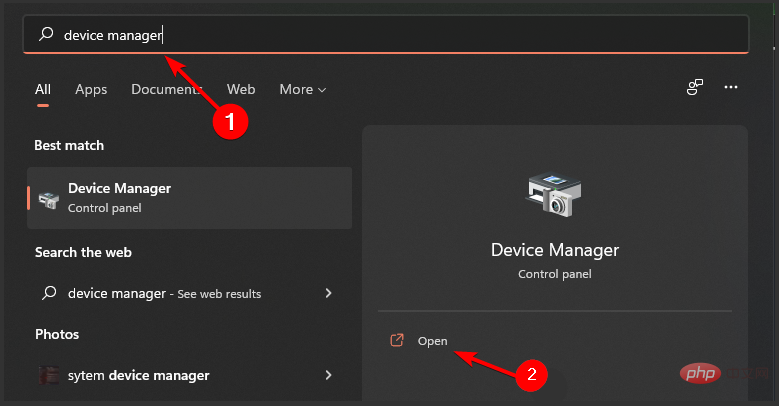 [
[ ネットワーク アダプター- ] に移動し、右クリックして [プロパティ] を選択します。
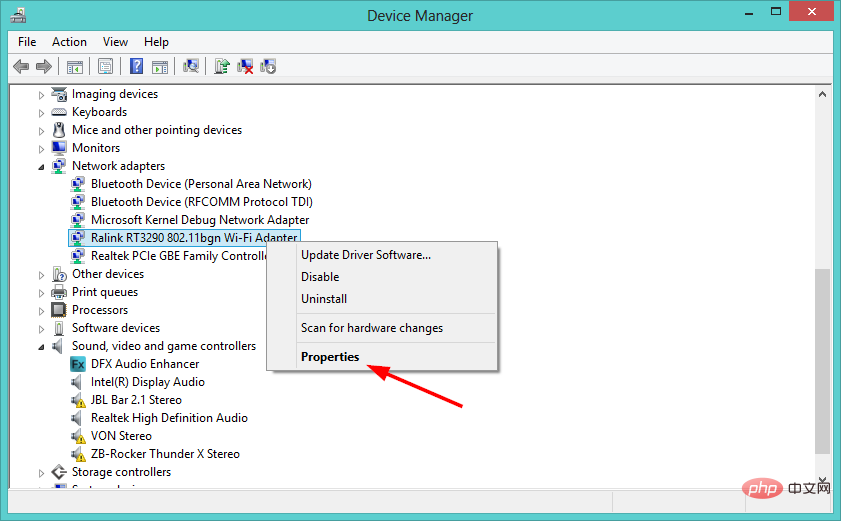 「
「 ドライバー - 」タブに移動し、「ドライバーのロールバック」を選択して、「 OK」を押します。
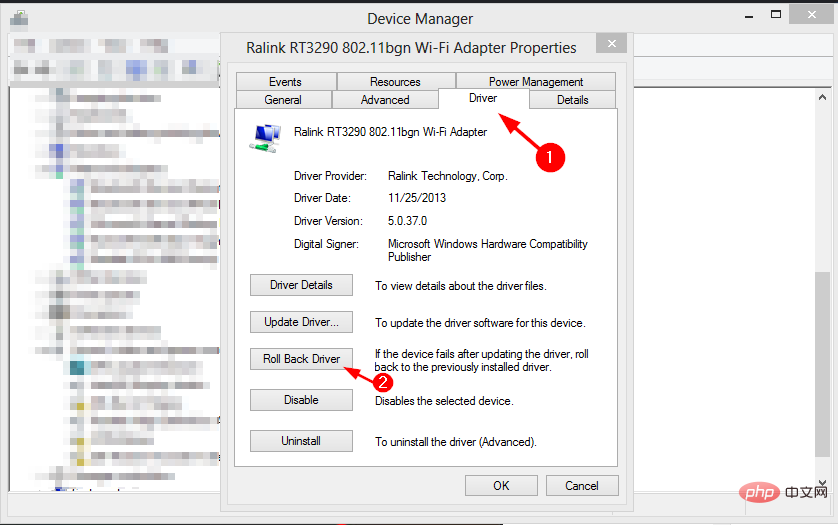 ダイアログ ボックスで [はい] を押して、ロールバックを確認します。
ダイアログ ボックスで [はい] を押して、ロールバックを確認します。
-
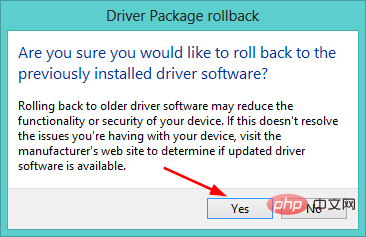 変更を有効にするには、PC を再起動します。
変更を有効にするには、PC を再起動します。
- 5. ネットワーク ドライバーを更新します。
Windows- I キーをクリックして、Settings を開きます。 。
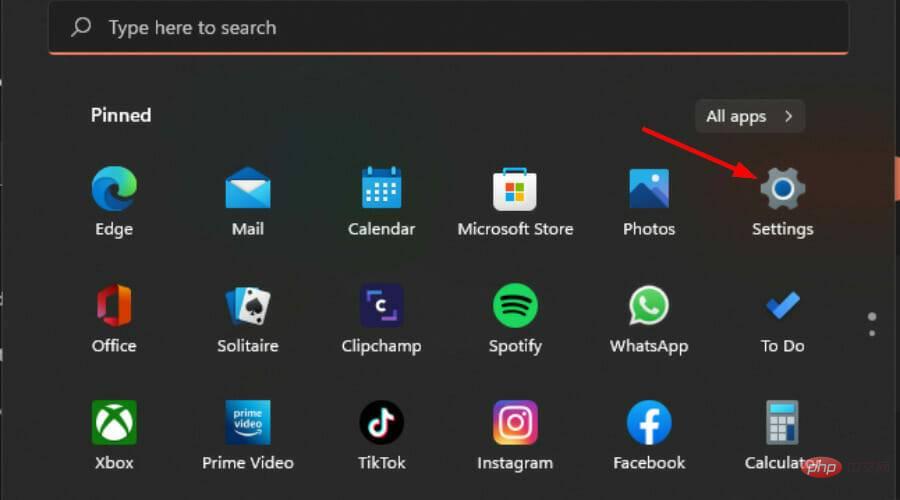 検索バーに「デバイス マネージャー」と入力し、
検索バーに「デバイス マネージャー」と入力し、 をクリックして - を開きます。
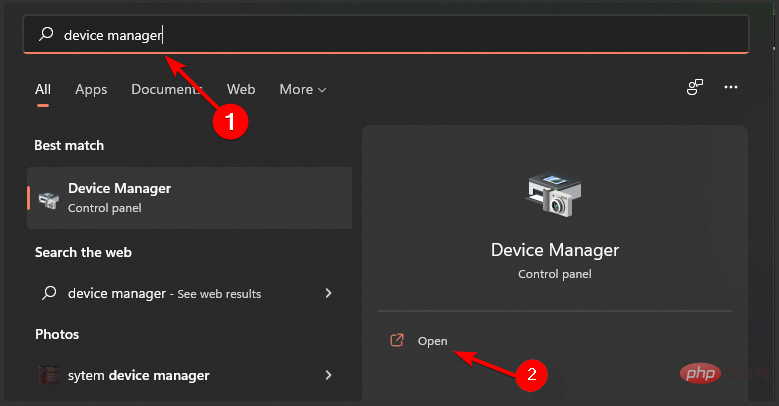 ネットワーク アダプターに移動し、右クリックして、
ネットワーク アダプターに移動し、右クリックして、 ドライバー ソフトウェアの更新- を選択します。
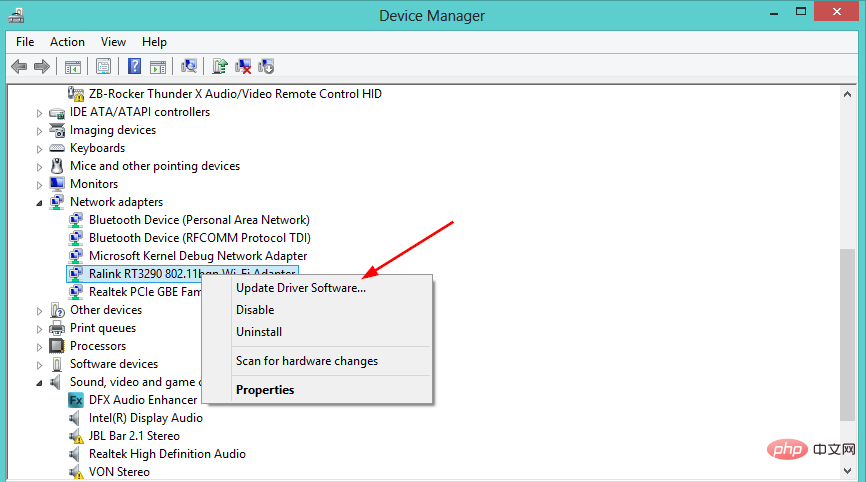 更新されたドライバー ソフトウェアを自動的に検索する場合に選択します。
更新されたドライバー ソフトウェアを自動的に検索する場合に選択します。
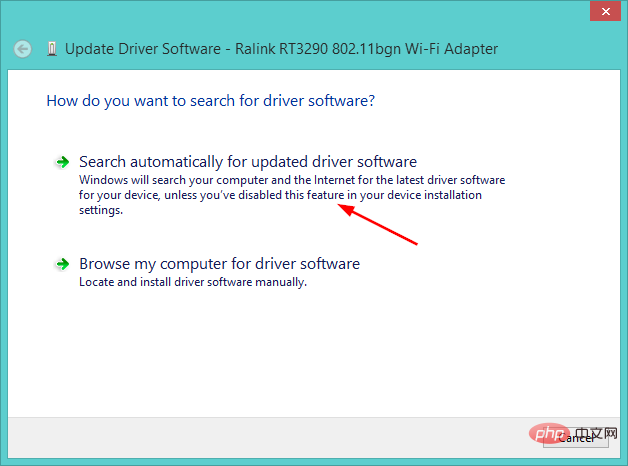
市場に出回っている多くの同様の製品とは異なり、DriverFix はすべてが自動的に行われるため、コンピューターに関する技術的な知識は必要ありません。
不足しているドライバーや古いドライバーを検出し、最新バージョンを数秒でシステムにインストールします。
「あなたのインターネット アクセスはブロックされています」エラーは、システムがハッキングされたために発生する可能性がありますか?
システムがハッカーにさらされる主な方法は、接続を確立するときのインターネット経由です。ブロックされると、ハッカーはシステムにアクセスできなくなります。
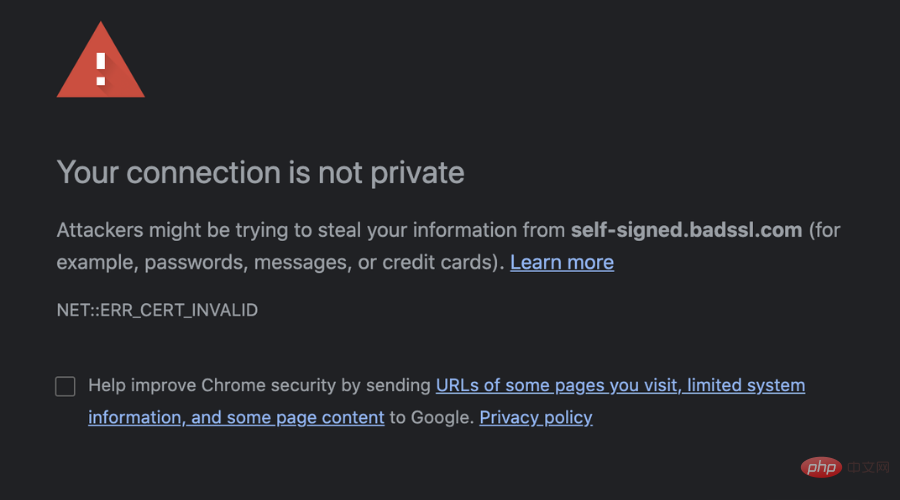
これは、システムがまったくハッキングされないということではありません。コンピューターに侵入する方法はたくさんあります。
-
USB デバイス - 誰かが USB デバイスをコンピュータに接続し、悪意のあるコードを挿入する可能性があります。コーヒー ショップや図書館などの公共の場所にいる場合、気づかれずに誰かがあなたのコンピュータに何かを接続することが簡単に起こります。
-
悪意のある電子メールの添付ファイル - 誰かから添付ファイルを受け取って開くと、その添付ファイルにはコンピュータに感染する可能性のある悪意のあるコードが含まれている可能性があります。これは最も一般的なハッキング方法です。
-
安全でない Web サイト - 一部の Web サイトには脆弱性があり、これらの Web サイトにアクセスすると、悪意のあるコードによってコンピュータが感染する可能性があります。
ハッカーから身を守るにはどうすればよいでしょうか?
ハッカーは、ソフトウェア アプリケーションやオペレーティング システムの弱点を悪用する方法を見つけることがよくあります。ウイルスやワームは、ハッカーがネットワークを攻撃するために使用するマルウェアの例です。
しかし、良いニュースもあります。いくつかの簡単な予防策を講じることで、ハッキングの危険を回避できます。
安全を確保するためのヒントとコツをいくつか紹介します:
- 最新のセキュリティ ソフトウェア、Web ブラウザ、オペレーティング システム (OS)、および最新バージョンのデバイスのプログラム上のアプリ。
- すべてのオンライン アカウントに強力なパスワードを使用してください。また、複数のアカウントに同じパスワードを使用しないでください。
- あなたの個人情報を盗もうとする詐欺師からのフィッシングメールに注意してください。不明なアドレスからのリンクをクリックしないようにしてください。
- Web サイトやソーシャル ネットワークからファイルをダウンロードする場合は注意してください。公式ストアまたは信頼できる Web サイトのみからアプリをダウンロードして安全を確保してください。
- ラップトップまたはモバイル デバイスからインターネットをサーフィンするとき、特にパブリック ネットワークを使用するときは、安全なワイヤレス ネットワーク (パスワードが必要なネットワーク) にのみ接続してください。
以上がWindows 11 ではインターネット アクセスが制限されていますの詳細内容です。詳細については、PHP 中国語 Web サイトの他の関連記事を参照してください。
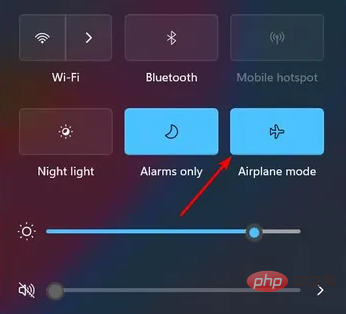
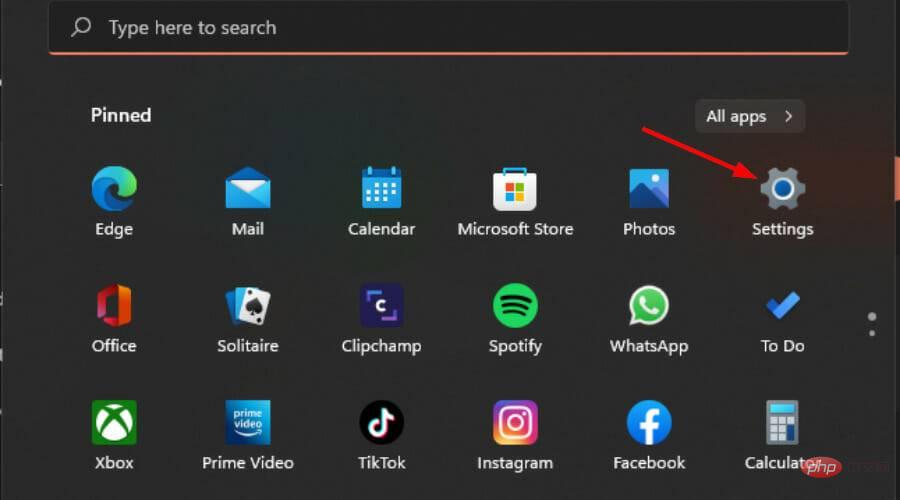
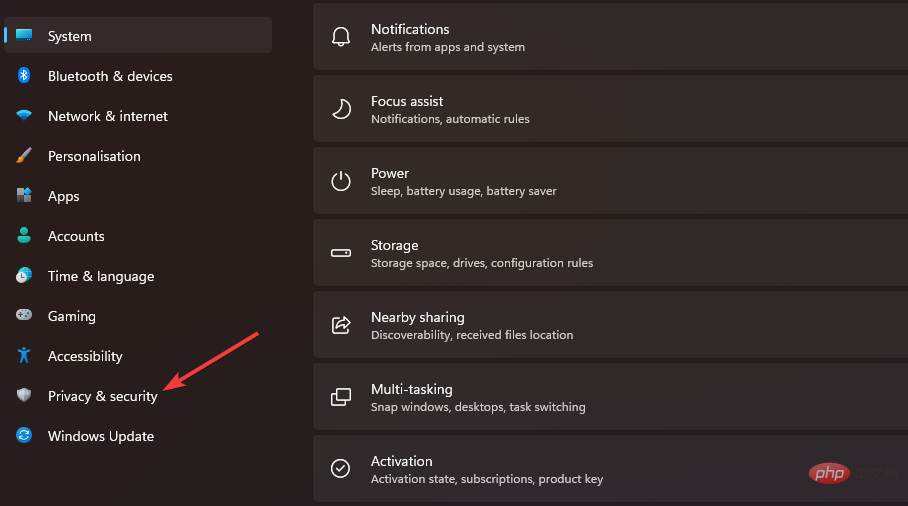
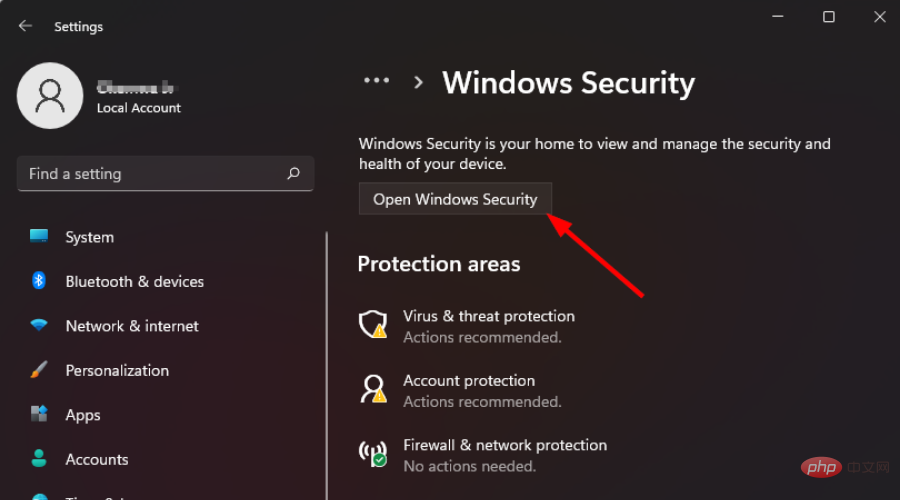
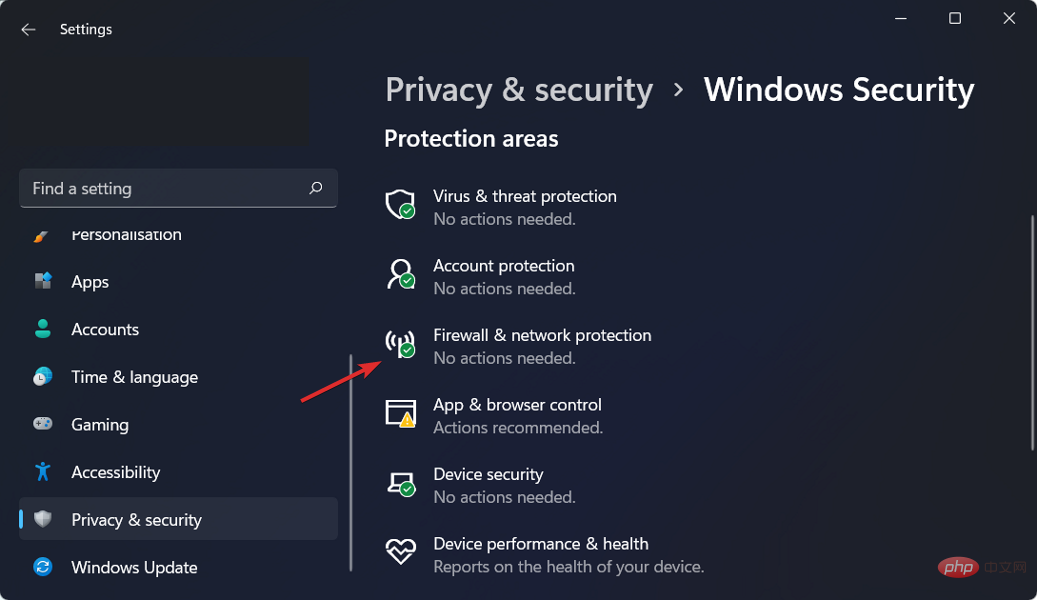
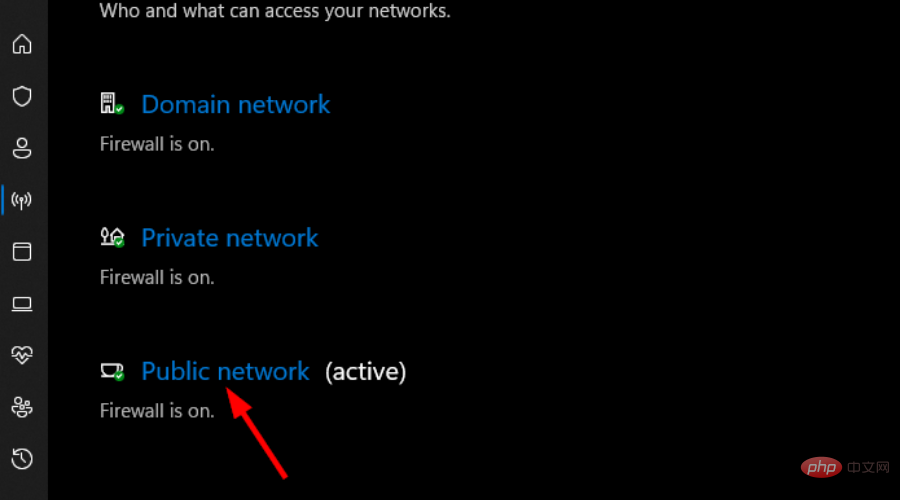
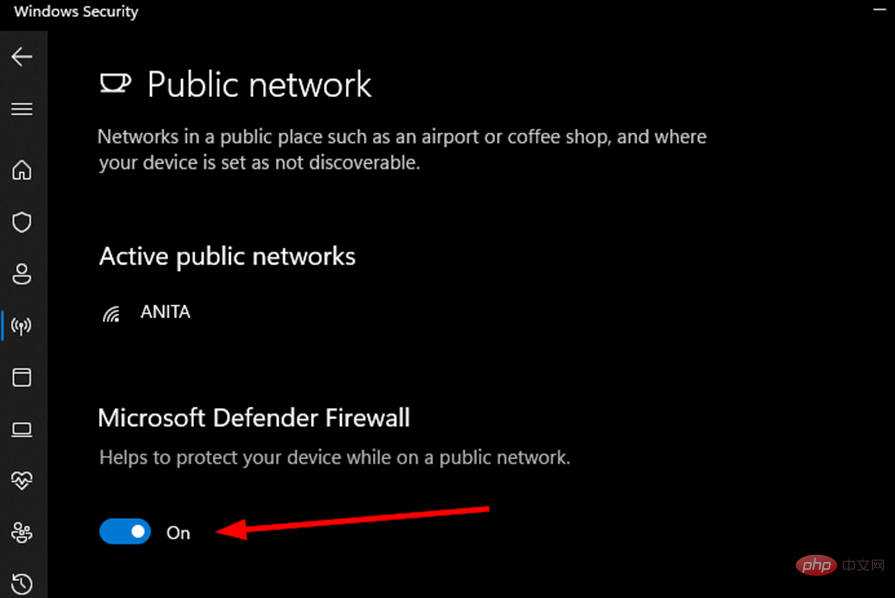
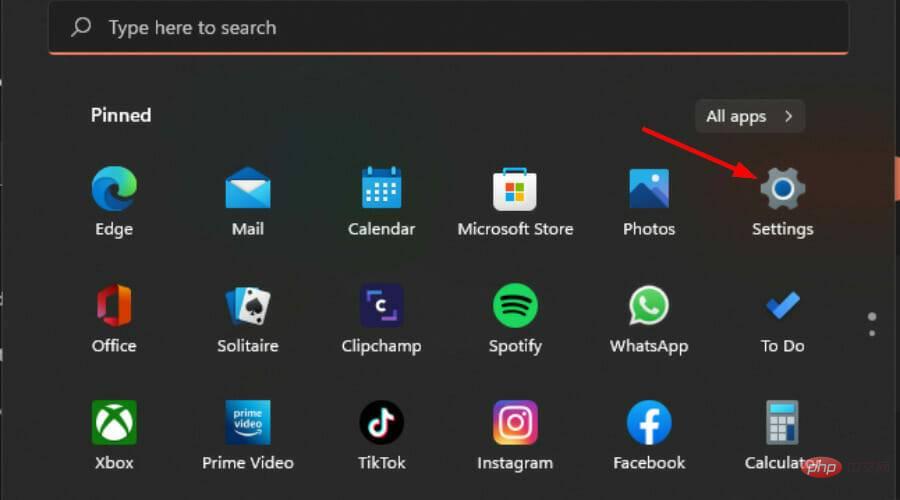

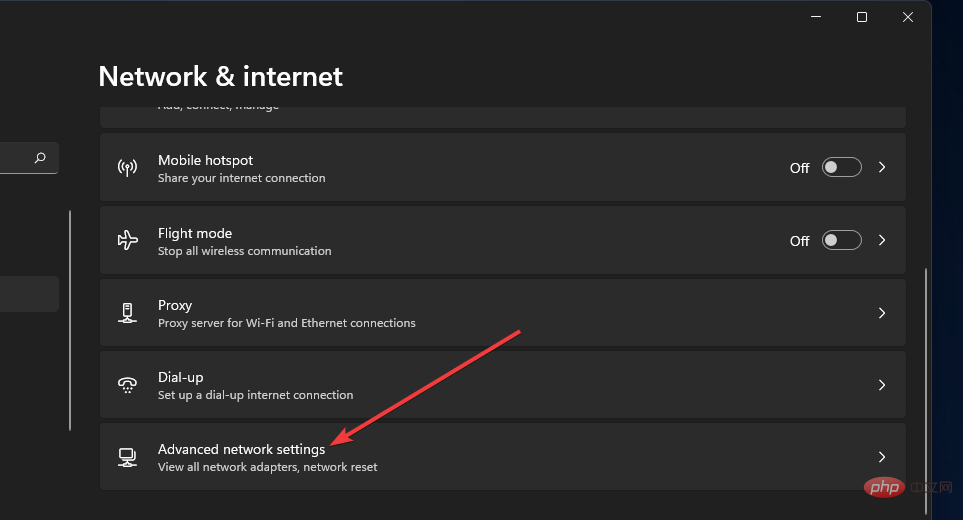
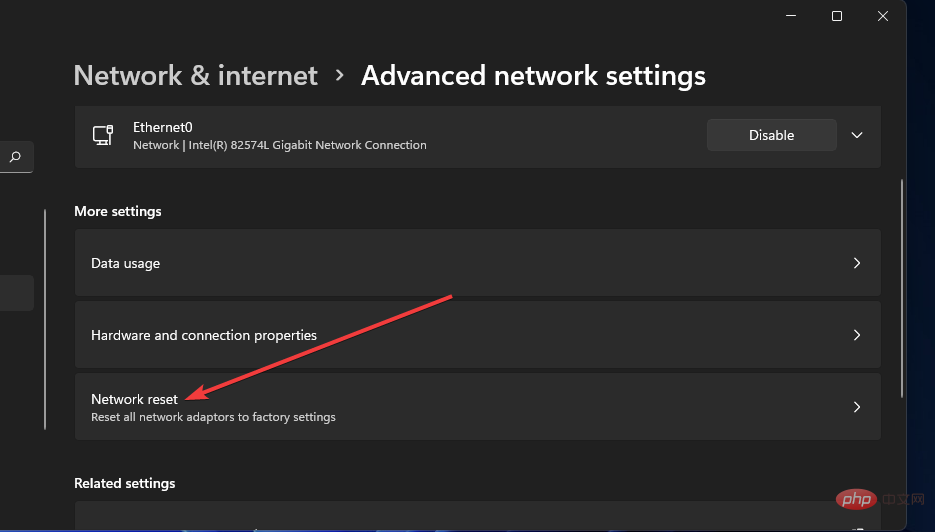
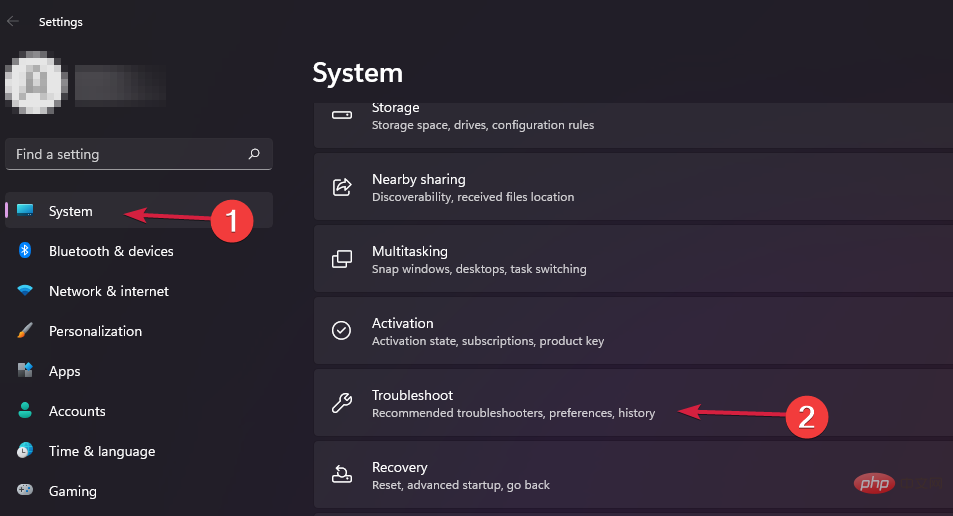
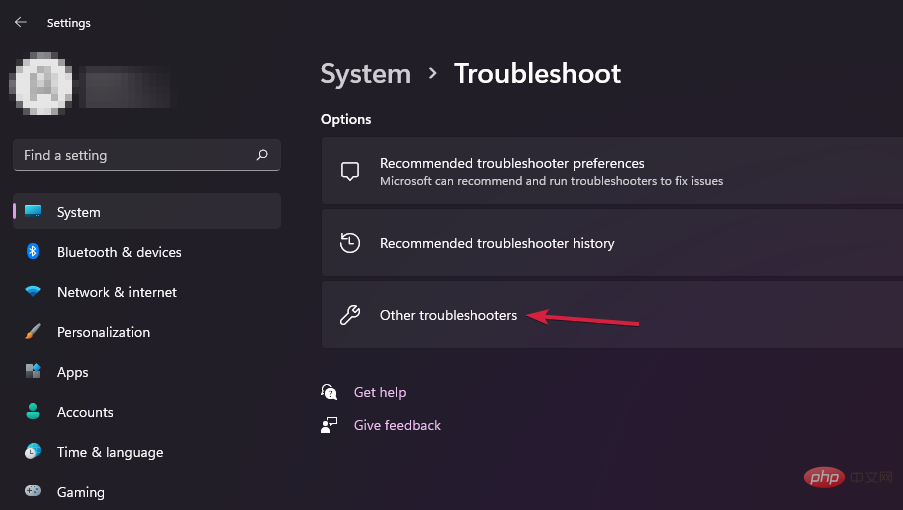
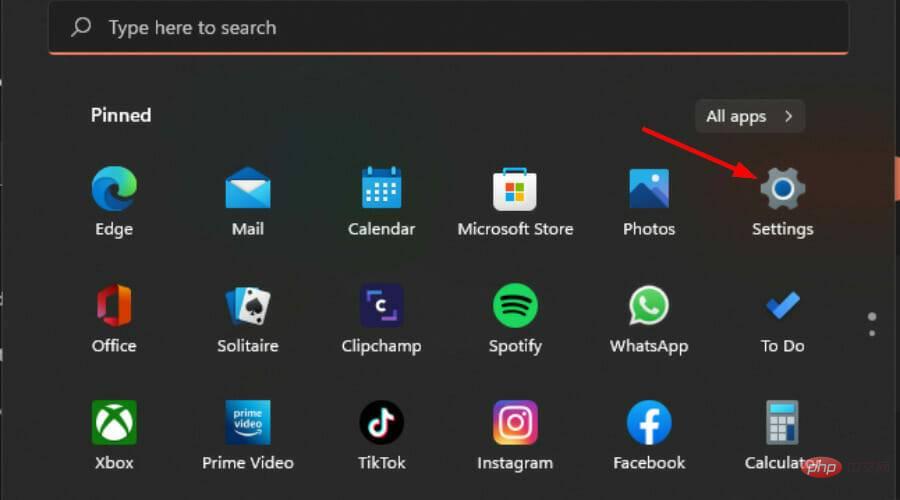 検索バーにデバイス
検索バーにデバイス 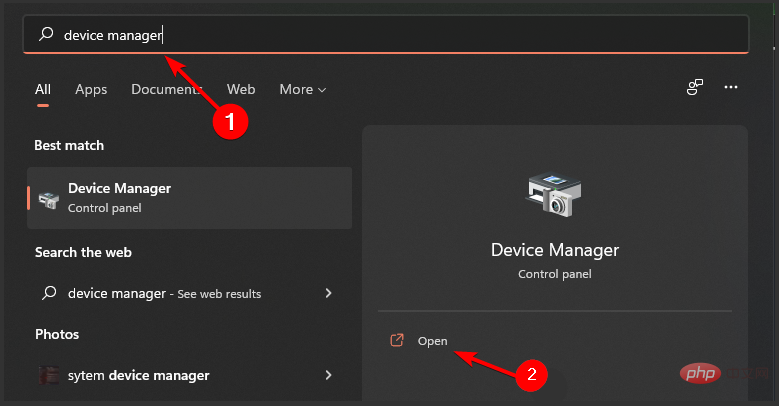 [
[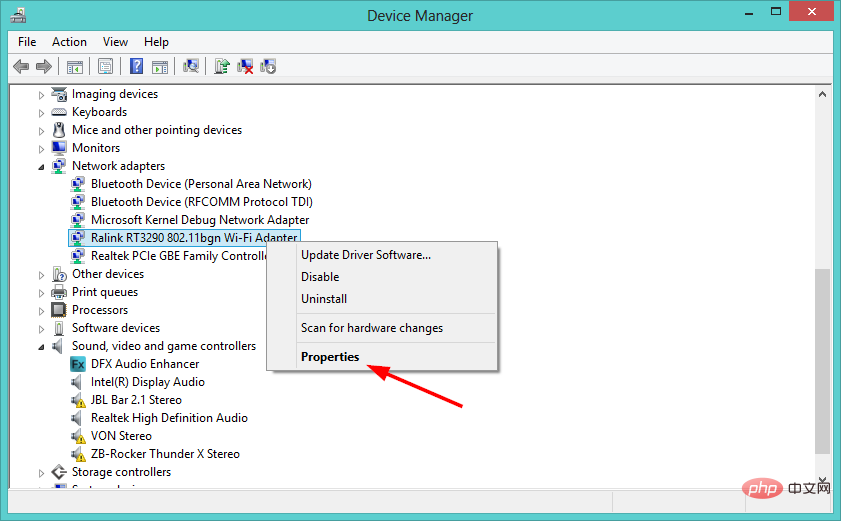 「
「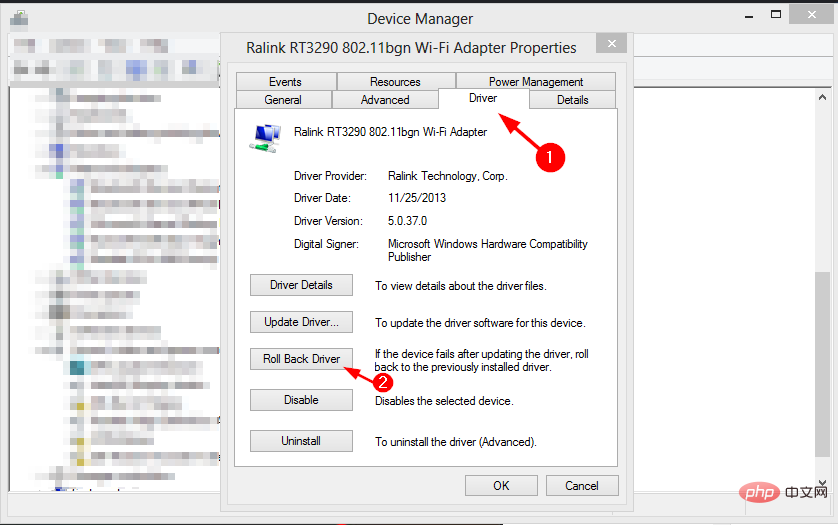 ダイアログ ボックスで [はい] を押して、ロールバックを確認します。
ダイアログ ボックスで [はい] を押して、ロールバックを確認します。 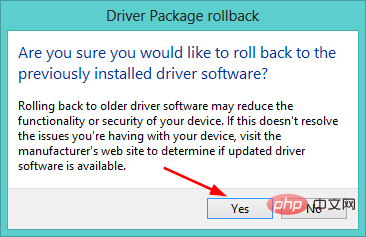 変更を有効にするには、PC を再起動します。
変更を有効にするには、PC を再起動します。 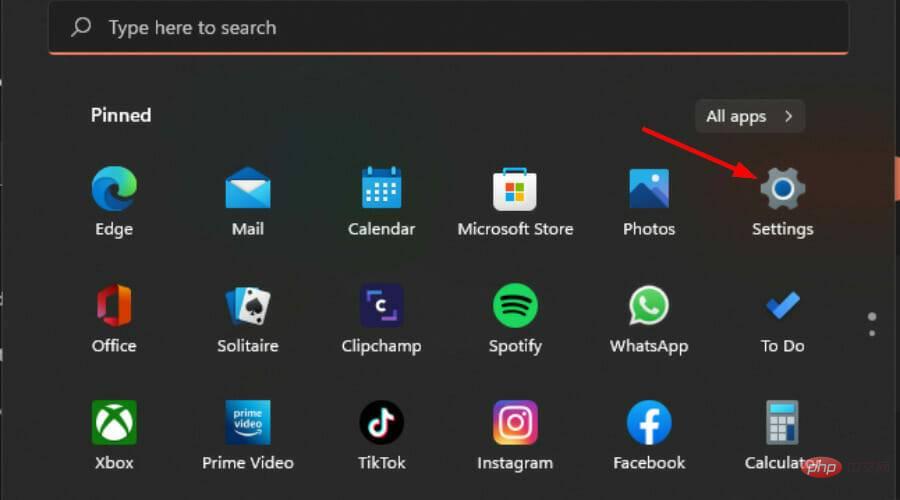 検索バーに「デバイス マネージャー」と入力し、
検索バーに「デバイス マネージャー」と入力し、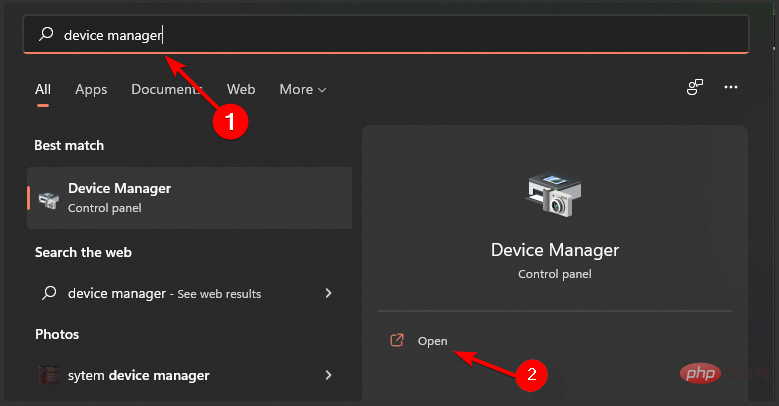 ネットワーク アダプターに移動し、右クリックして、
ネットワーク アダプターに移動し、右クリックして、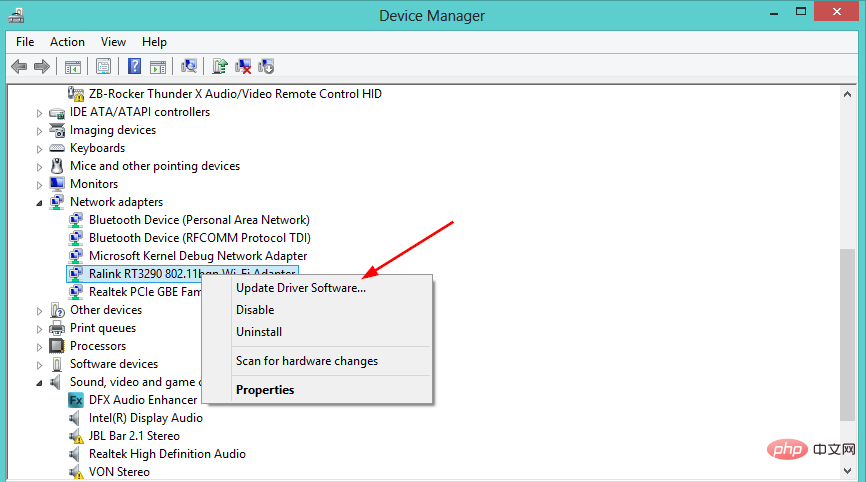 更新されたドライバー ソフトウェアを自動的に検索する場合に選択します。
更新されたドライバー ソフトウェアを自動的に検索する場合に選択します。